Tässä kirjoituksessa opit miten yrityksen Facebook sivu luodaan! Jos olet jo kirjautunut Facebookiin, seuraa tätä linkkiä päästäksesi suoraan luomaan sivua.
Luultavasti helpointa on ensin katsoa aiheesta tekemämme video ja tehdä sitten itse perässä. Video ei vastaa ulkonäöllisesti Facebookia juuri nyt, koska se on tehty muutama vuosi sitten, mutta samat stepit ovat edelleen sivua luodessa edessäsi. Katso siis video ja tee perässä.
1. Kirjaudu Facebookiin omilla henkilökohtaisilla Facebook-tunnuksillasi
Mikäli sinulla ei vielä ole Facebook-tiliä, voit luoda sen Facebook aloitussivulla www.facebook.com . Kirjautuessasi sisään, löydät etusivun vasemmasta reunasta ”Sivut” -listauksen ja siinä ”Luo sivu” -painikkeen. Voit myös seurata tätä linkkiä päästäksesi suoraan seuraavaan vaiheeseen.
2. Valitse kategoria
Voit valita yrityksesi kategorian seuraavista vaihtoehdoista:
- Paikallinen yritys tai paikka – Valitse, mikäli yritykselläsi on selkeä yksi toimipaikka, johon asiakkaat tulevat, esimerkiksi kauppa, kahvila tai toimisto.
- Yritys, organisaatio tai laitos – Valitse, mikäli yrityksesi toimipaikka ei ole oleellinen palvelun tarjoamiseksi tai mikäli yrityksellä on useampi toimipaikka.
- Brändi tai tuote – Valitse, mikäli haluat näkyvyyttä yksittäiselle tuotteelle tai brändille.
- Artisti, yhtye tai julkisuuden henkilö
- Viihde
- Aate tai yhteisö
3. Syötä yrityksen tiedot
Valitse yrityksellesi sopiva luokka. Voit selata valikosta oman toimialasi tai muun sopivan vaihtoehdon. Täytä osoitetiedot ja puhelinnumero. Nämä tiedot tulevat julkisesti näkyviin sivullesi, mutta voit myös muokata tietoja myöhemmin valmiilla sivullasi kohdassa ”Tietoja”.
4. Sivun perustaminen
Voit parantaa sivusi löytymistä hauissa lisäämällä tarkemman luokan sivullesi yrityksesi toimialan mukaan. Kun alat kirjoittaa toimialaasi, tarjoaa Facebook sinulle automaattisesti ehdotuksia.
Kerro muutamalla lyhyesti yrityksesi toiminnasta ja asiakashyödystä, jota tarjoat. Tämä kuvaus tulee julkisesti näkyviin sivullesi, mutta voit muokata tätäkin kohtaa myöhemmin tarpeen mukaan. Lisää myös kohtaan ”Sivusto” linkki www-sivullesi.
5. Lisää profiilikuva
Voit ladata tietokoneeltasi profiilikuvan sivustollesi. Suosittelemme käyttämään esimerkiksi yrityksesi logoa. Kuvan tulee olla neliön muotoinen, suosituskoko on 180 x 180 pikseliä. Koska Facebook muuttaa aika ajoin kuvien mittasuhteita, kannattaa tarkistaa viimeisimmät kuvakoot Facebookin omista ohjeista .
6. Lisää sivu halutessasi suosikkeihin
Mikäli lisäät sivuston suosikkeihisi, ilmestyy suora linkki yrityksesi sivulle Facebookin etusivun vasemman laidan valikkoon.
7. Ohita mainostus, mikäli et tunne facebookin mainostustapoja!
Viimeisenä sivun perustamisvaiheessa Facebook tarjoaa sinulle mahdollisuutta mainostaa sivuasi. Suosittelemme, että ohitat mainostamisen tässä vaiheessa ja keskityt luomaan sivun ja sivulle laadukasta sisältöä ensin. Myöhemmin, voit tutustua Facebook mainostamiseen tarkemmin tai pyytää siihen ammattilaisen apua. Blogasimme aiemmin Facebook mainonnasta , kannattaa tutustua!
8. Sivusi on loppusilauksia vaille valmis!
Lataa tietokoneeltasi vielä teemaan sopiva kansikuva. Kansikuva on erinomainen tapa kiinnittää asiakkaan huomio vaikkapa ajankohtaisiin tarjouksiin, yrityksen sloganiin tai muuhun yritystä kuvastavaan asiaan! Facebook suosittaa kansikuvan kooksi 851 x 315 pikseliä. Lisätietoja kansikuvan mittasuhteista löydät täältä.
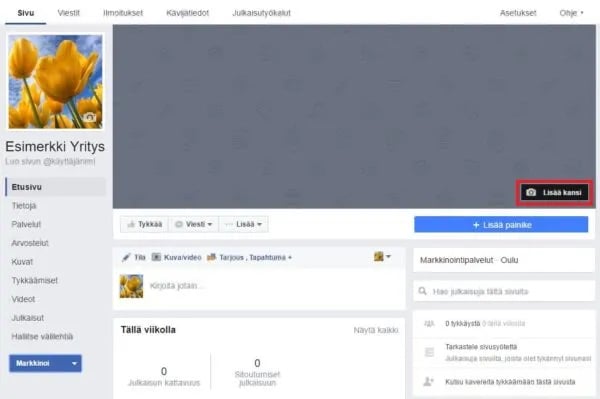
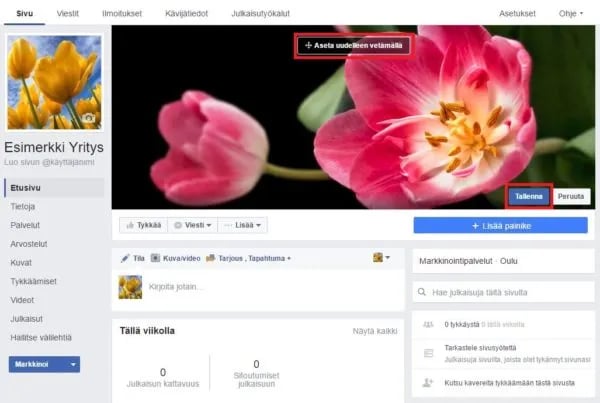
9. Lisää ylläpitäjiä
Mikäli yrityssivuja päivittää useampi ihminen, on ylläpitäjien lisääminen helppoa. Klikkaa sivun yläreunasta ”Asetukset” -välilehteä.

Saat sivun vasempaan laitaan valikon erilaisista asetuksista. Klikkaa kohtaa ”Sivuroolit”. Lisää asetuksista löydät Facebookin ohjeista.
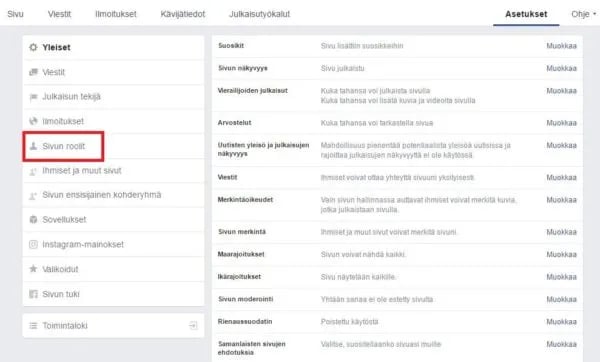
Sivuroolit -sivulla näet kaikki sivuston ylläpitäjät ja muut roolit. Mikäli sivusi on juuri luotu, löydät sivulta vain oman nimesi ja Ylläpitäjä tittelin. Lisätietoja eri roolien oikeuksista täältä.
Voit lisätä ylläpitäjiä kahdella tavalla: sähköpostiosoitteella tai nimellä. Mikäli haluamasi uusi ylläpitäjä on Facebook kaverisi, voit yksinkertaisesti kirjoittaa hänen nimensä kenttään ja Facebook hyväksyy ylläpitäjän automaattisesti. Mikäli käyttäjä, jonka haluat ylläpitäjäksi, ei ole Facebook ystäväsi, voit kirjoittaa kenttään hänen sähköpostiosoitteensa. Huomioi, että sähköpostiosoitteen tulee olla se osoite, jolla uusi ylläpitäjä on rekisteröitynyt Facebook käyttäjäksi! Facebook vielä muistuttelee, että annat ylläpitäjälle yhtä suuret oikeudet kuin itselläsikin on. Tallenna muutokset klikkaamalla Tallenna-painiketta.
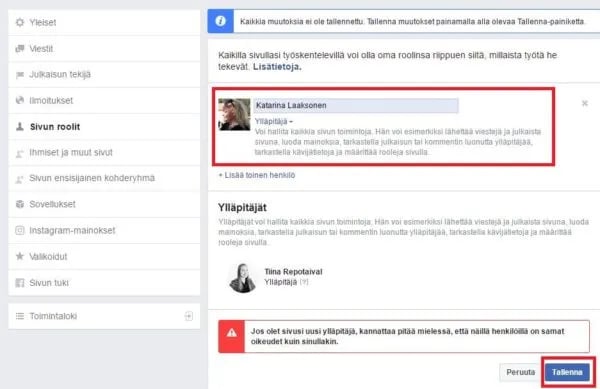
10. Onneksi olkoon, olet nyt valmis julkaisemaan yrityksesi Facebook-sivulle!
